window10用户名怎么改 如何在Windows10中更改用户名
更新时间:2023-09-04 16:01:40作者:xtliu
window10用户名怎么改,在Windows 10操作系统中,更改用户名可能是我们需要进行的一项任务,无论是因为隐私保护的考虑,还是为了个性化使用体验,改变用户名都可以带来一些好处。在Windows 10中该如何更改用户名呢?下面我们将介绍一些简单的步骤,帮助您轻松地完成这一操作。无论您是想更换一个更有个性的名称,还是想避免其他人对您的计算机进行访问,本文都将为您提供详细的指导。让我们一起来看看吧!
操作方法:
1.首先我们要打开控制面板,先点击左下角的 开始 按钮,再点击所有应用
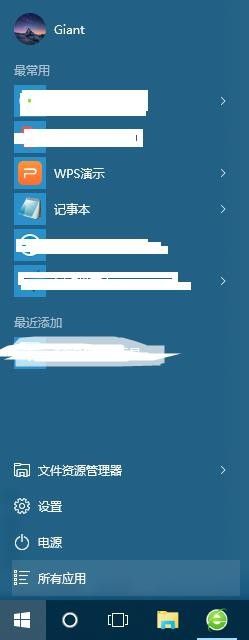
2.在所有应用中找到w开头的Windows系统,点击就会看到控制面板了
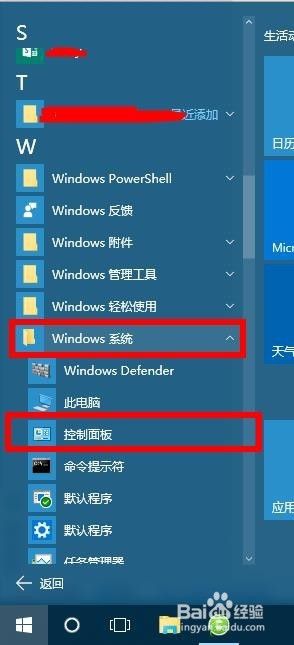
3.打开控制面板之后,我们可以看到 用户帐户 这一操作了,点击 更改帐户类型
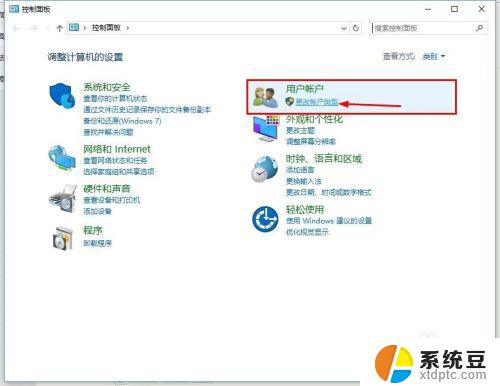
4.接着我们可以看到在该计算机上的所有用户,单击你想修改的用户
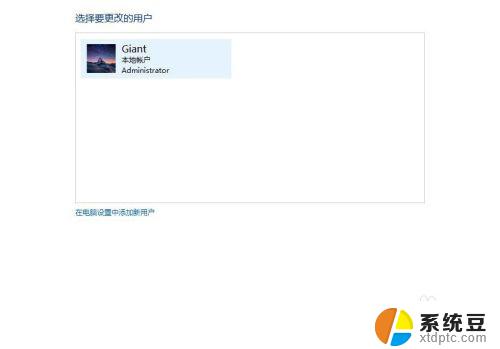
5.在这里我们可以看到很多选项,点击更改帐户名称就可以为你的帐户换上你想要的名字了
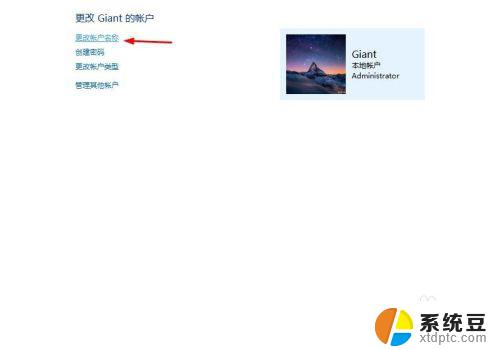
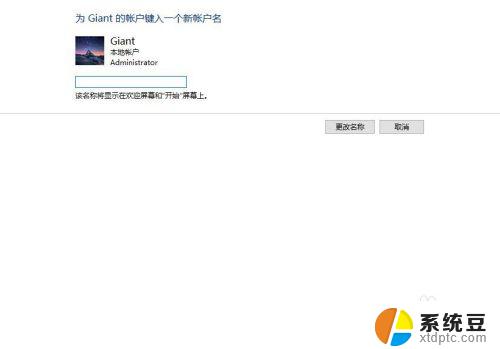
以上是如何更改Windows 10用户名的所有信息,希望这些步骤能帮助需要的用户完成操作。
window10用户名怎么改 如何在Windows10中更改用户名相关教程
- windows登录用户名怎么更改 win10如何更改用户登录名称
- windows怎么更换用户名 Windows10如何修改登录用户名
- 更改用户名win10 如何在Win10系统上更改用户名
- 计算机账户名称怎么改 Win10中怎样更改用户账户名称
- 怎样更改电脑账户名称win10 win10系统如何更改账户名称
- 更改win10登录名 Win10怎么更改用户名和管理员名称
- windows系统账户名在哪改 Win10系统如何修改用户名
- win10改电脑用户名 win10怎么修改电脑用户名
- windows更改管理员名字 如何在win10中更改管理员账户名称
- win10设置用户名 Win10怎么修改用户名名称
- win10怎样连接手机 Windows10 系统手机连接电脑教程
- 笔记本连上显示器没反应 win10笔记本电脑连接显示器黑屏
- 如何恢复桌面设置 win10怎样恢复电脑桌面默认图标
- 电脑桌面不能显示全部界面 win10屏幕显示不全如何解决
- windows10关闭虚拟内存 win10如何关闭虚拟内存以提升性能
- win10制作自己的镜像 Win10系统镜像创建教程
win10系统教程推荐
- 1 如何恢复桌面设置 win10怎样恢复电脑桌面默认图标
- 2 电脑桌面不能显示全部界面 win10屏幕显示不全如何解决
- 3 笔记本连投影仪没有声音怎么调 win10笔记本投影投影仪没有声音怎么解决
- 4 win10笔记本如何投影 笔记本投屏教程
- 5 win10查找隐藏文件夹 Win10隐藏文件查看方法
- 6 电脑自动开机在哪里设置方法 Win10设置每天定时自动开机
- 7 windows10找不到win7打印机 Win10系统电脑如何设置共享Win7主机的打印机
- 8 windows图标不显示 Win10任务栏图标不显示怎么办
- 9 win10总显示激活windows 屏幕右下角显示激活Windows 10的解决方法
- 10 win10 查看wifi 密码 win10系统如何查看已保存WiFi密码